1、这里以Adobe Illustrator CS6为例,首先打开该软件,
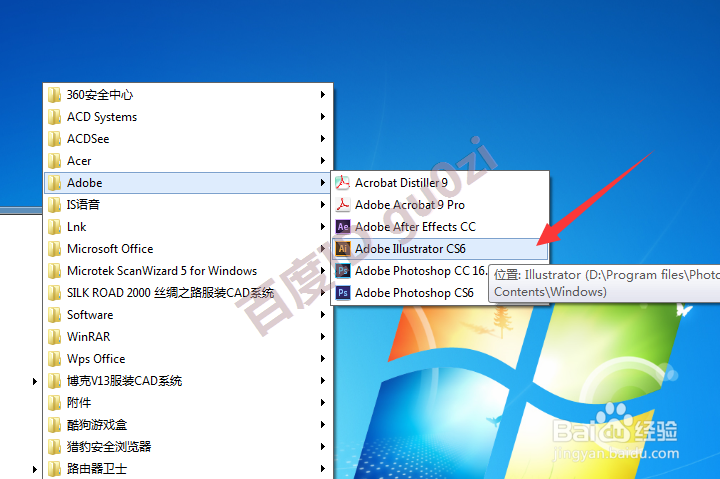
2、在打开的Adobe Illustrator CS6中,打开一个要转换的文件,

3、在文件打开后,通过 文件菜单,进行 存储为的操作,
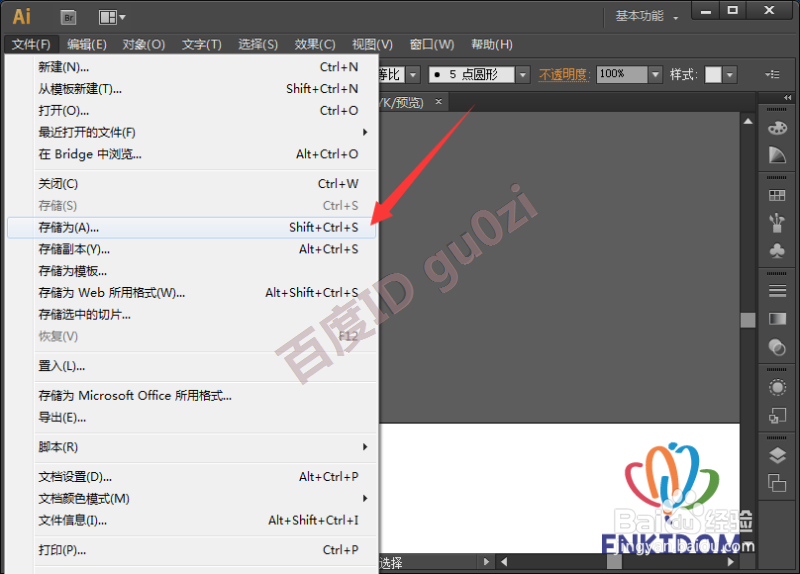
4、这里对保存类型进行修改为.svg,这是一种通用的矢量图格式,

5、svg保存选项,不需要做修改,直接 确实即可.

6、接着打开CorelDRAW X4 SP2 精简增强版,这款软件用得不多,是绿色的,
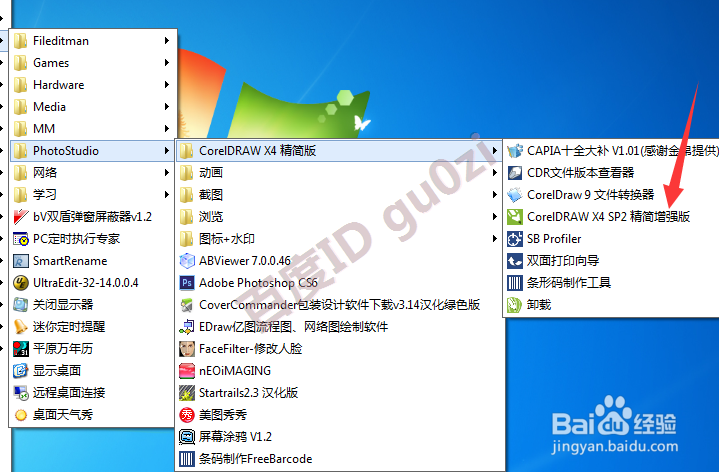
7、在打开的CorelDRAW X4 SP2 精简增强版中,从文件菜单,进入导入
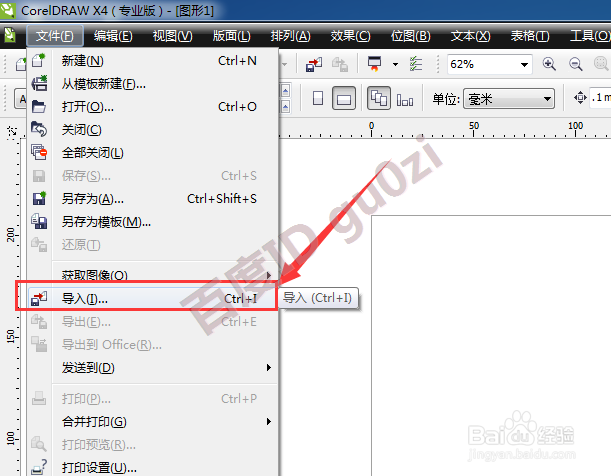
8、之前朋友说转换成ESP的AI格式,在这里会提示是压缩文件,无法导入,

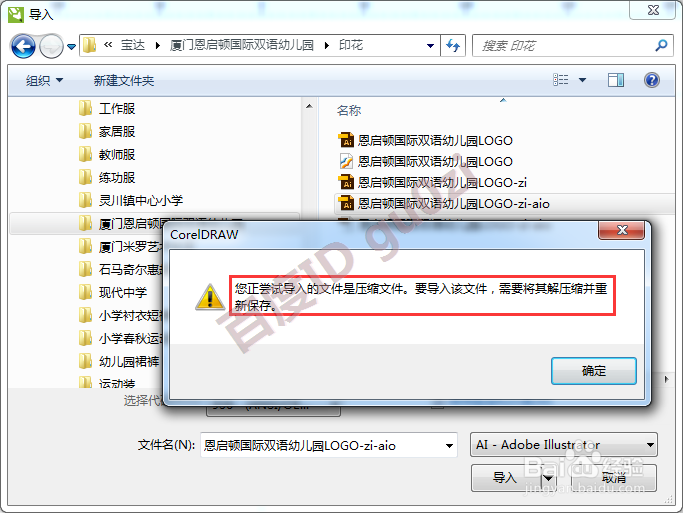
9、把文件类型改为SVG,选择刚刚转换的文件,进行导入,
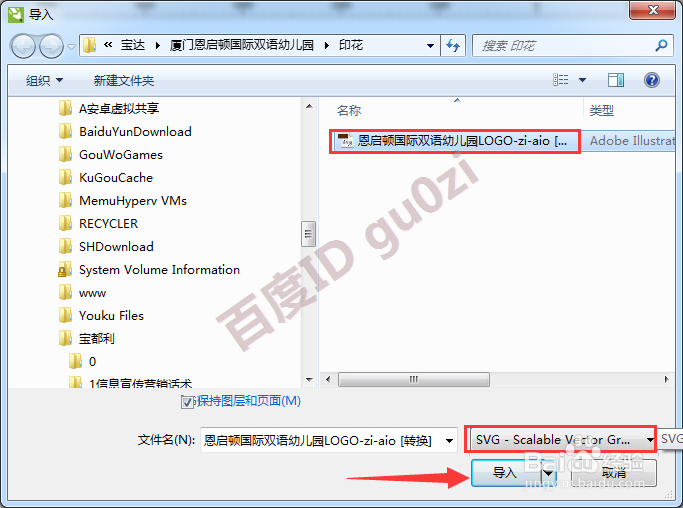
10、选择好位置后,点击即可,得到导入的AI矢量图文件了,大小自己再调整吧!21:40 2017/8/20
